Beberapa waktu yang lalu kami menulis panduan tentang cara memasukkan subtitle dalam film yang diunduh dengan menemukan dan menempatkan file subtitle SUB atau SRT bersama dengan file film AVI. Anda juga harus menginstal DirectVobSub, jika tidak, ia tidak akan membaca file subtitle. Namun, ini hanya berfungsi jika melihat file video di komputer Anda. Bagaimana jika Anda ingin membakar episode TV mingguan favorit Anda ke DVD dan menontonnya di TV LCD, LED atau plasma? Di mana banyak pemain modern dapat dengan mudah membaca file AVI dari disk data, masalah dengan pemutar DVD yang lebih lama adalah mereka tidak dapat membaca format dan subtitle AVI juga. Mereka seringkali hanya dapat membaca format DVD VOB.
Anda harus menyematkan file subtitle SRT / SUB ke dalam file film AVI secara permanen, lalu mengonversi dan membakarnya ke DVD menggunakan perangkat lunak pembakar disk favorit Anda. Ada beberapa cara untuk melakukan itu dan kami akan menunjukkan kepada Anda empat metode yang berbeda. Mulai dari cara termudah dan paling dasar yang melakukan pekerjaan dengan minimum keributan, hingga beberapa cara mudah lainnya dengan kontrol lebih besar atas subtitle, hingga metode yang lebih maju menggunakan salah satu alat editing video paling populer di sekitar. Cukup ikuti instruksi di bawah ini tentang cara membakar AVI ke AVI atau AVI ke DVD dengan subtitle. Pastikan file video AVI dapat diputar di komputer Anda DENGAN subtitle. Jika video AVI yang diunduh tidak dapat diputar, cukup instal K-Lite Codec Pack. Agar file subtitle dikenali oleh sebagian besar perangkat lunak video, dll., File tersebut harus sama persis dengan file video selain dari ekstensi. Misalnya, jika AVI Anda disebut videofile123.AVI, file subtitle harus videofile123.SRT.
Metode 1: Menggunakan Freemake Video Converter
Cara memasukkan subtitle ke file AVI atau dibakar ke DVD jelas merupakan yang paling mudah dari 4 dan hanya membutuhkan instalasi program Freemake. Kelemahannya adalah Anda tidak mendapatkan kendali atas subtitle seperti penempatan, font, atau warna, dll.
1. Unduh Freemake Video Converter dan instal. Berhati-hatilah selama proses pemasangan karena penginstal berisi opsi adware. Jalankan program saat siap.
2. Klik tombol Tambahkan Video dan muat file video AVI Anda. Pada titik ini Anda sebenarnya dapat memuat banyak jenis file video berbeda tidak hanya AVI, termasuk MP4, MKV, klip Youtube dll.

3. Klik di mana dikatakan "Subtitle off" pada file video Anda dan pilih file subtitle. Jika diberi nama berbeda ke file video, Anda dapat menemukannya dengan mengeklik “Tambahkan subtitle…”.
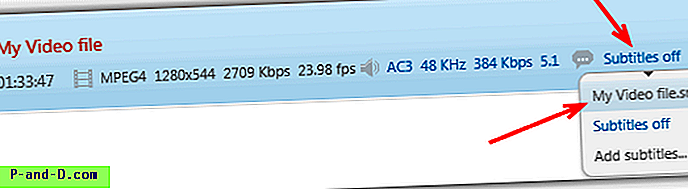
4. Anda memiliki pilihan selanjutnya apakah hanya menyematkan subtitle dan menyalin ulang AVI atau format video lain yang berbeda, atau Anda dapat membakarnya langsung ke DVD.
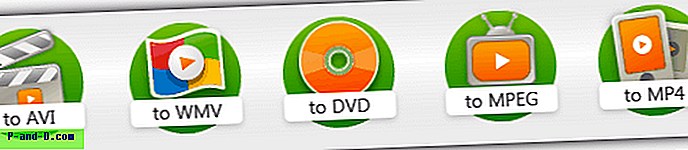
Membakar ke DVD
4a. Untuk membakar ke DVD, file ISO atau ke folder yang dipilih, klik tombol "to DVD" di bagian bawah.
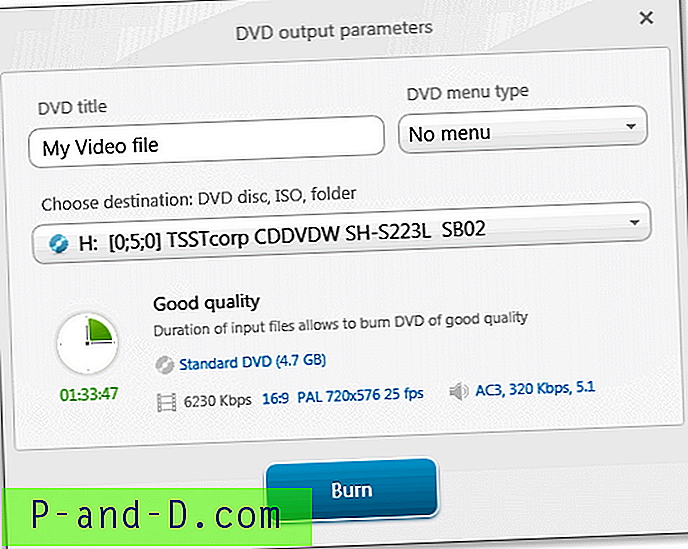
Sekarang cukup pilih opsi apakah Anda ingin menu dan jenis tujuan membakar ke disk, simpan ke folder, atau simpan sebagai ISO. Bergantung pada input video, mungkin ada opsi yang tersedia untuk mengubah rasio aspek dan surround atau audio stereo. Kemudian tekan tombol Biru dan tunggu. Pastikan Anda memiliki DVD yang dimasukkan jika Anda membakar langsung ke disk.
Mengkode ulang File Video
4b. Untuk mengonversi file video kembali ke AVI, klik tombol "to AVI" di bagian bawah.
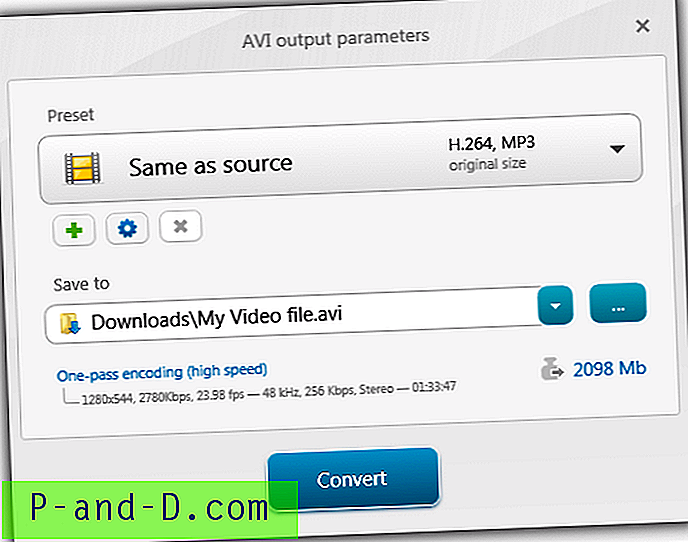
Anda hampir tidak perlu melakukan apa pun di jendela ini. Memilih preset "Same as source" akan menampilkan video dengan pengaturan yang sama dengan file input, dan "Kecepatan pengodean satu jalur" dan ukuran output akan menambah atau mengurangi kualitas output. Cukup tekan Konversi dan tunggu prosesnya selesai.
Sekarang Anda dapat membakar file AVI subtitle yang dihasilkan ke disk menggunakan perangkat lunak pembakar disk favorit Anda seperti Nero. Metode ini mudah, bekerja dengan baik dan hasilnya sangat bagus. Jika Anda ingin lebih mengontrol subtitle, coba metode 2.
Metode 2: Menggunakan Format Pabrik
Format Factory adalah program lain yang sangat mudah untuk menanamkan subtitle ke dalam AVI dan file video format lainnya, tetapi memiliki beberapa opsi lebih banyak daripada Freemake seperti dukungan untuk 4 format subtitle SRT / SSA / ASS / IDX, warna, ukuran dan pengeditan font. Meskipun tidak dapat membakar video langsung ke DVD.
1. Unduh Format Factory, ekstrak file zip, lalu instal dan luncurkan.
2. Klik Semua untuk AVI di tab Video di sebelah kiri jendela. Di jendela berikutnya, klik Tambah File dan cari file video.
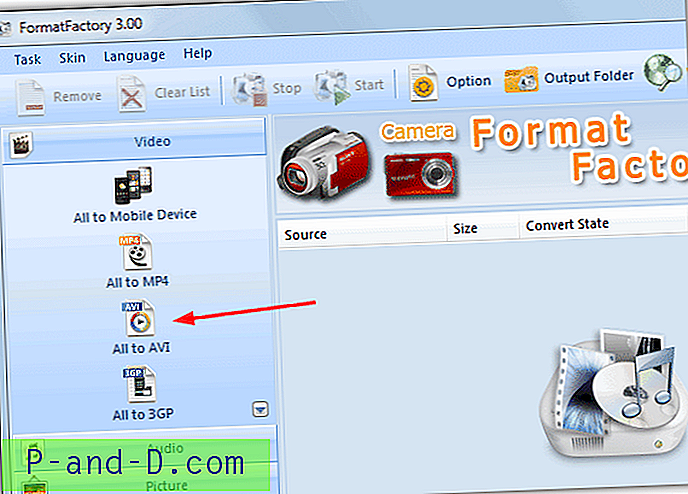
3. Masih di jendela All to AVI, klik Pengaturan Output. Dari sini Anda dapat memilih kualitas output dari menu drop down, jelas Sedang atau Tinggi lebih disukai. Ikon hijau untuk XVID dan biru untuk DIVX yang sesuai dengan preferensi pribadi Anda. Atau jika Anda suka, Anda juga dapat menggunakan AVC.
4. Untuk menambahkan file subtitle, klik dua kali pada Subtitle Tambahan di daftar pengaturan, lalu klik pada baris "Subtitle Tambahan (srt; ass; ssa; idx)" dan sebuah ikon kecil akan muncul yang dapat Anda tekan untuk menemukan subtitle mengajukan. Ukuran subtitle dapat diubah dari 2 - 6 (standarnya adalah 4), pengaturan lain tidak perlu disentuh. Klik OK -> OK.
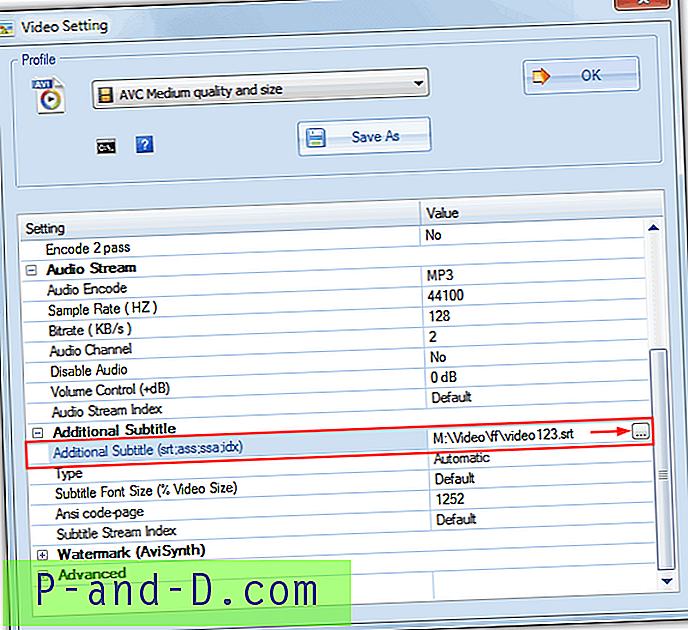
5. Kemudian cukup klik tombol Start untuk menyandikan subtitle ke dalam video. Jika Anda masuk ke Opsi program ada kemampuan untuk mengubah font subtitle dan juga warna font dan warna garis besarnya.
Jika Anda ingin membuat video DVD dari file AVI Anda, Format Factory tidak dapat mengkonversi dan membakar untuk Anda secara langsung, tetapi dapat membuat file dalam format VOB yang ketika dibakar ke disk data harus dapat dibaca oleh hampir setiap pemutar DVD. Prosedurnya sama seperti di atas selain memilih Semua untuk VOB di tab Video dan bukan Semua ke AVI dari langkah 2. Kemudian cukup bakar file ke disk menggunakan perangkat lunak favorit Anda.
1 2Berikutnya › Lihat semua



![Cadangkan & Kembalikan Kontak Anda dari Gmail untuk Android [Langkah Sederhana]](http://p-and-d.com/img/tech-tips/427/backup-restore-your-contacts-from-gmail.png)
